Assalamualaikum wr.wb
kali ini kita kan membahas VPN dan OpenVPN, sebelumnya siapa yang tau apa itu VPN dan OpenVPN? oke,saya akan jelaskan.
VPN adalah singkatan dari virtual private
network, yaitu sebuah solusi hemat biaya untuk membangun koneksi private melalui jaringan publik atau internet, virtual network berarti jaringan yang terjadi hanya bersifat virtual.sedangkan OpenVPN adalah aplikasi yang digunakan untuk menggunakan VPN atau bisa diibaratkan seperti jembatannya.OpenVpn ini bersifat independen atau aplikasi sendiri
Cara kerja OpenVPN
- Adanya satu server, hal ini untuk pembuktian dan server ini yang nantinya akan dikoneksikan dari jaringan publik agar dapat mengakses jaringan lokal
- Melakukan koneksi pada Client Windows maupun Linux dengan OpenVPN Client
- settingan, dapat mengakses resource jaringan lokal
- Melakukan evaluasi terhadap konfigurasi yang digunakan agar tidak ada kesalahan
- kerahasiaan,data akan terlindungin dengan adanya enkripsi(kode) pada setiap transaksi data, sehingga orang lain tidak tahu server-server yang ada di perusahaan.
- Setiap data yang terkirim akan dijaga keutuhan data sehingga ketika sampai ke penerima tetap sama, awalnya data berukuran besar dan setelah dienkripsi data akan menciut dan filenya menjadi paket.
- OpenVPN melakukan pemeriksaan autentikasi terhadap sumber sumber, sumbernya jelas dan bisa menyelamatkan data kita karena yang dikenal adalah OpenVPNnya bukan providernya.
- OpenVPN melindungi data dengan enkripsi sehingga data sulit untuk diterjemahkan/dibaca salah satunya oleh virus.
- Anonymous Surfing (yang dikenal adalah VPNnya bukan provider kita)
- Enkripsi 256bit/2048bit (dipaketkan sesuai settingan)
- Dapat mengakses apapun itu situs-situs yang diblokir
- Menjaga keamanan username dan password
- Biasanya untuk perkantoran membutuhkan minimal 2 GB RAM dan jika untuk simulasi bisa menggunakan 1 GB/512MB RAM biasanya 1 GB RAM mampu menampung 20 user.
- open source bisa diinstall dimana saja baik di windows maupun linux
- cross platform didukung oleh windows atau linux
- tujuan OpenVPN bisa memasukan ip
- point-to-point tunnel tidak perlu install tambahan
- untuk jaringan lokal tidak perlu menggunakan ip publik
- kecepatan akses OpenVPN adalah tergantung dengan bandwidth isp dan tergantung koneksi isp
- OpeVPN ini merupakan solusi jika koneksi keluar negri lama
- OpenVPN ini bersifat VPN shareing bandwidth/ dibagi rata dalam pembagiannya
- untuk mensetting OpenVPN ini kita berperan sebagai admin/pembangun
1. sebelumnya kita harus memiliki ip publik terlebih dahulu
2. klik putty dan masukan ip publiknya seperti gambar dibawah ini dan klik ok
3. dikolom login as tulis "root" lalu masukan password
4. lalu kita akan mengupdate, untuk cent os menggunakan perintah "yum update" dan jika ada perintah y/n maka ketik y lalu enterketerangan :
- removed adalah versi lama yang digatikan
- installed adalah versi terbarunya
- update adalah apasaja yang di update
6.setelah itu akan muncul seperti gambar dibawah ini, lalu ganti hostnamenya (contoh : kamilah.tkjonline.net) setelah itu klik tombol est dan shift + ; wq! seperti gambar dibawah ini
7.maka akan kita coba mengePING pc lain
8.lalu kita akan lakukan perintah "hostname -f" karena hostname tidakdiketahui kita akan mengubahnya dengan perintah "hostname kamilah.tkjonline.net" dan setelah kita mengecek hostnamenya lagi maka akan diketahui seperti gambar dibawah ini
lalu akan keluar seperti gambar dibawah ini, dan bagian yang dikurung merahi adalah bagian yang dihapus, dan untuk baris kedua diganti dengan ip publik hostname dan nama depan hostname (contoh : 139.59.525.178 kamilah.tkjonline.net kamilah ) jangan lupa sebelum melakukan perubahan klik tombol insert pada keyboard.
12. dan untuk menginstall repositori menggunakan perintah yang berawalan "rpm -Uvh (nama linknya)" ingat ya Unya harus huruf kapital
14. lalu kita akan melakukan perintah cd /etc/openvpn lalu kita akan menginstall wget dengan perintah " wget -O easy-rsa.2.2.2.tar.gz https://github.com/OpenVPN/easy-rsa/archive/2.2.2.tar.gz" dan terlihat disitu bahwa wget tidak tersedia lulu kitakan menginstall wget dengan perintah "yum install wget" tunggu dan jika ada perintah y/n maka ketik y lalu enter
15. perintah selajutnya adalah "cd /etc/openvpn" setelah itu ketik perintah ls/perintah supaya tau apa saja file yang ada.

16.perintah selanjutnya "tar zxvf easy-rsa.2.2.2.tar.gz"
17. perintah selanjutnya adalah "ls" dan setelah itu "source ./vars"lalu perintah "./clean-all" dan perintah "./build-ca" lalu akan ada formulirdan jawablah seperti yang di dalam kolom merah. dan build-ca ini ibaratkan kepala sekolah.
18.perintah selanjutnya adalah "./build-key-server server"atau bisa diibaratkan oleh siswa. lalu isi formulir pendaftarannya, jika ada perintah y/n maka ketik y lalu enter dan selanjutnya adalah perintah "./build-dh" atau bisa diibaratkan dengan satpam sekolah
19.perintah selanjutnya adalah "mv keys/ /etc/openvpn/" lalu ketik perintah "ls" dan selanjutnya perintah "cd /etc/openvpn" lalu ketik perintah "ls" setelah itu ketik perintah "cd keys" dan perintah "ls"
20.lalu lakukan perintah "pwd" dan dilanjut dengan "vi kamilah.conf"

21.setelah ituakan muncul titik titik kosong dan isi dengan tulisan ini.
22.perintah selanjutnya adalah "echo 1 > /proc/sys/net/ipv4/ip_forward"selanjutnya diikuti oleh perintah "iptables -t nat -A POSTROUTING -s 192.168.100.0/24 -o eth0 -j MASQUERADE" dan perintah "useradd (nama depan hostnamemu)" dan "passwd (nama depan hostnamemu)" setelah itu akan ada perintah memasukan password dan setelah itu perintah "service openvpn restart" jika mengalami trouble seperti dibawah ini maka kita lakukan perintah "vi kamilah.conf" dan dilanjut "service openvpn restart"23.setelah dua-duanya oke maka perintah selanjutnya adalah "nmap localhost -p 2016" selanjutnya kita akan menginstall nmap tersebut dengan perintah "yum install nmap" dan jika ada perintah n/y maka ketik y lalu enter
24. setelah sudah di install maka perintah selanjutnya adalah seperti sebelumnya yaitu "nmap localhost -p 2016" lalu ketik perintah "netstap -tunlp"
dan setelah itu akan muncul berupa notepad seperti dibawah ini dan boleh dikeluarkan atau disilang
27. perintah berikutnya seperti dibawah ini
28.maka yang akan keluar seperti dibawah ini dan setelah itu klik tombol est dan shift + ; wq! seperti gambar dibawah ini
29.perintah selanjutnya adalah "syslee -p"dan dilanjut denganperintah "vi client.conf/etc/openvpn/"
30. dilanjut dengan perintah-perintah seperti dibawah ini
31. lalu ketik di notepad seperti gambar dibawah ini setelah itu simpan dengan format .ovpn dan ditempatkan di folder config yang terdapat di folder OpenVPN
32. setelah itu klik kanan dan klik client dan connect
33. lalu akan muncul seperti gambar dibawah ini dan masukan username beserta pasword sesuai dengan penyettingan kita tadi
34. jika tampilan selanjutnya seperti ini berarti sudah terkonek olek VPN
35. lalu kita klik digoogle "whatismyipaddress.com" maka akan keluar seperti gambar dibawah ini
sekian dari saya, semoga bermanfaat.....
Wassalamualaikum wr.wb







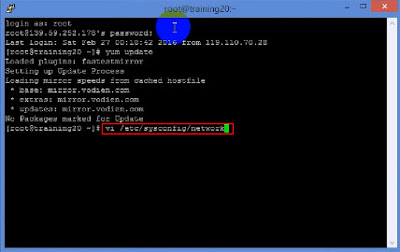



































0 komentar:
Posting Komentar